Xiaomi प्ले मार्केट काम करत नाही. रूट अधिकारांशिवाय Xiaomi वर Google सेवा अक्षम कशी करावी
सध्या, चीनी कंपनी Xiaomi चे स्मार्टफोन आणि टॅब्लेटचे विविध मॉडेल्स वाढत्या प्रमाणात लोकप्रिय होत आहेत. Google कडून पेमेंट सेवेच्या अधिकृत लाँचच्या संदर्भात, अनेक महत्त्वाच्या पैलूंचे तपशीलवार विश्लेषण करणे आवश्यक आहे, ज्यामध्ये मुख्य प्रश्न कसा सेट करावा हा आहे. Android Pay Xiaomi वर.
कोणते Xiaomi मॉडेल सेवेला समर्थन देतात?
ॲप्लिकेशनच्या समस्यांवर चर्चा करण्यापूर्वी, तुम्हाला संपर्करहित पेमेंट ॲप्लिकेशन कोणत्या डिव्हाइसेसशी सुसंगत आहे हे शोधणे आवश्यक आहे. गॅझेटने प्रोग्राम वापरण्यासाठी मूलभूत आवश्यकता पूर्ण करणे आवश्यक आहे. यामध्ये खालील पॅरामीटर्स समाविष्ट आहेत:
- अधिकृत फर्मवेअर ऑपरेटिंग सिस्टम.
- लॉक केलेला बूटलोडर.
- अक्षम रूट अधिकार.
द्वारे स्टोअरमध्ये संपर्करहित ऑफलाइन पेमेंटसाठी ट्रेडिंग टर्मिनल्सडिव्हाइसमध्ये NFC चिप असणे आवश्यक आहे. त्याची उपलब्धता मध्ये आढळू शकते तांत्रिक माहिती. NFC सेन्सर नसल्यास, प्रोग्राम Android Payफक्त ऑनलाइन स्टोअर्स आणि ॲप्लिकेशन्समधील खरेदीसाठी पैसे भरण्यासाठी वापरले जाऊ शकते.
फुल मोडमध्ये Androi Pay ला सपोर्ट करणाऱ्या लोकप्रिय Xiaomi मॉडेल्सची यादी (NFC चिप बिल्ट-इन):
- mi2A;
- mi5s आणि mi5s plus;
- mi note2;
- mi मिक्स.
कोणत्या Xiaomi वर Android Pay पूर्णपणे कार्य करणार नाही (कोणताही शॉर्ट-रेंज कम्युनिकेशन सेन्सर नाही)? या यादीमध्ये Redmi आणि Mi Max लाइनमधील मॉडेल्सचा समावेश आहे.
धातूमुळे एनएफसी सिस्टममधून रेडिओ लहरी प्रसारित करणे कठीण होत असल्याने, सेन्सरने सुसज्ज असलेल्या बहुतेक मॉडेल्सचे शरीर प्लास्टिक, काच किंवा सिरॅमिकचे बनलेले असते. गॅझेटच्या तंत्रज्ञानाबद्दल धन्यवाद, केसमध्ये धातू असूनही, Android Pay Xaiomi mi5 आणि mi5s वर उत्कृष्ट कार्य करते.
सेटिंग्ज
तर शाओमी मॉडेलआणि त्याचे पॅरामीटर्स आवश्यकता पूर्ण करतात, आपण डिव्हाइसवर प्रोग्राम स्थापित केला पाहिजे. Google वर Android Pay शोधत आहे मार्केट खेळाआणि डाउनलोड करा. प्रक्रिया पूर्ण केल्यानंतर, आम्ही सेट करणे सुरू करतो.
क्रमाक्रमाने Android सेटअप Xiaomi वर पैसे द्या:

त्याच प्रकारे, तुम्ही अनेक कार्ड जोडू शकता, मुख्य कार्ड निवडू शकता किंवा प्रत्येक विशिष्ट खरेदीसाठी तुम्हाला आवश्यक असलेले कार्ड वापरू शकता.
चला डिव्हाइस स्वतः सेट करण्यासाठी पुढे जाऊया. डिव्हाइसमध्ये एनएफसी सेन्सर असल्यास ते आवश्यक आहे; सेटिंग्ज वर जा, "अधिक" विभाग निवडा. आम्हाला NFC ब्लॉक सापडतो आणि तो "चालू" मोडवर स्विच करतो. “सुरक्षा घटक स्थान” विभागात HCE वॉलेट (वॉलेट HCE) निवडा.
"वन-टच पेमेंट" विभागात, "डीफॉल्ट पेमेंट पद्धत" फील्डमध्ये निवडा Android ॲपपैसे द्या. "डिफॉल्ट अनुप्रयोग वापरा" फील्डमध्ये, "नेहमी" सेट करा. सेटअप पूर्ण झाले आहे, गॅझेट आणि सेवा वापरासाठी तयार आहेत.
Xiaomi वर Android Pay कसे चालवायचे?
पेमेंट करताना, तुम्हाला सेवा सक्रिय करणे आवश्यक आहे. यासाठी:

 |
 |
 |
Xiaomi वरील पेमेंट सेवेसह समस्यांचे एक सामान्य कारण म्हणजे गॅझेटवर जुन्या फर्मवेअर आवृत्तीची उपस्थिती. समस्येचे निराकरण करण्यासाठी, आपल्याला फक्त ओएस नवीनवर अद्यतनित करण्याची आवश्यकता आहे. काही प्रकरणांमध्ये, अद्यतनित फर्मवेअर Android Pay ला बूटलोडर लॉक न करता देखील कार्य करण्यास अनुमती देते.
Magisk व्यवस्थापक (रूट प्रशासक) स्थापित केल्याने आपल्याला मूळ अधिकारांसह समस्या सोडविण्याची परवानगी मिळते (सेवा त्यांना अक्षम न करता कार्य करते). mi5s आणि mi5 मॉडेलवर Android Pay सह चाचणी केली.
Xiaomi वरील Android Pay ट्रेडिंग टर्मिनलला प्रतिसाद देत नसल्यास काय करावे?
या समस्येचे निराकरण करण्यासाठी आपल्याला खालील सेटिंग्ज करणे आवश्यक आहे:
- "सेटिंग्ज" वर जा, "सुरक्षा" विभाग उघडा.
- "परवानग्या", "इतर परवानग्या" निवडा.
- Android Pay निवडा आणि अनुमती देण्यासाठी सर्व बॉक्स चेक करा.
- पुन्हा "सुरक्षा" वर जा.
- "ऑटोरन" निवडा आणि अनुप्रयोगाच्या पुढील बॉक्समध्ये खूण करा.
- आम्ही “सेटिंग्ज” वर परत आलो, खालील विभागांवर जा – बॅटरी आणि कार्यप्रदर्शन – ॲप्लिकेशन्सद्वारे बॅटरीचा वापर – चालू करा आणि Android Pay ॲप्लिकेशन निवडा. त्यात आम्ही "कोणतेही निर्बंध नाही" आणि "अनुमती" सेट करतो.
- तपासत आहे मानक सेटिंग्ज(वर वर्णन केलेले) आणि ते टर्मिनलवर आणण्याचा प्रयत्न करा.
Google चे मानक ऍप्लिकेशन स्टोअर ऑपरेटिंग सिस्टम चालवणाऱ्या अक्षरशः सर्व उपकरणांवर वापरले जाते. Android प्रणाली. नोंदणी आणि कसे वापरावे " प्ले स्टोअर"आम्ही तुम्हाला या मॅन्युअलमध्ये सांगू.
स्टोअर वापरणे सुरू करण्यासाठी, तुम्ही एकतर तुमच्या Google खात्यात लॉग इन करणे किंवा नोंदणी करणे आवश्यक आहे.
प्ले स्टोअरमध्ये प्रवेश करण्यासाठी:
आपले लॉगिन प्रविष्ट करा (पत्ता ईमेल Google); "@gmail.com" च्या शेवटासह आपले शोधलेले वापरकर्तानाव प्रविष्ट करा; *आपण फक्त प्रविष्ट करू शकता अक्षरेआणि संख्या. कमीतकमी 8 वर्णांचा तयार केलेला पासवर्ड प्रविष्ट करा; आपली इच्छा असल्यास, आपण योग्य सूचना प्राप्त करण्यासाठी आपला फोन नंबर प्रविष्ट करू शकता (आपण हा आयटम वगळू शकता); गोपनीयता आणि वापर अटींशी सहमत होण्यासाठी “मी स्वीकारतो” क्लिक करा; अभिनंदन! तुमचे Google खाते तयार केले गेले आहे आणि तुम्ही आता अनुप्रयोग वापरू शकता. वापरण्यापूर्वी, आपण वापरण्याच्या अटी स्वीकारल्या पाहिजेत गुगल प्ले». *तुम्ही वृत्तपत्र स्वीकारू किंवा नाकारू शकता. हे कोणत्याही प्रकारे अनुप्रयोगाच्या ऑपरेशनवर परिणाम करणार नाही. सर्व हाताळणी केल्यानंतर, आम्ही प्रोग्रामच्या मुख्य कार्यरत विंडोवर जातो: शीर्षस्थानी व्हॉइस इनपुट फंक्शनसह एक शोध बार आहे (फक्त मायक्रोफोन दाबा आणि आपण स्थापित करू इच्छित अनुप्रयोगाचे नाव मोठ्याने सांगा. गॅझेट), मध्यभागी शिफारस केलेले प्रोग्राम आहेत. कोणताही प्रोग्राम स्थापित करण्यासाठी: श्रेणी शोध वापरून अनुप्रयोग निवडा किंवा शोध बारमध्ये स्वतः नाव प्रविष्ट करा; *"Mi Fit" ऍप्लिकेशन वापरून ऍप्लिकेशन वापरून इंस्टॉलेशन प्रक्रिया पाहू; · अनुप्रयोग पृष्ठावर जाऊन, "स्थापित करा" बटणावर क्लिक करा आणि डाउनलोड प्रक्रिया पूर्ण होण्याची प्रतीक्षा करा; *इंस्टॉलेशन नंतर, तुम्ही "ओपन" बटणावर क्लिक करून ॲप्लिकेशन वापरू शकता. तुम्ही स्क्रीनच्या डाव्या काठावरुन स्वाइप करून ॲप्लिकेशन संदर्भ मेनू उघडू शकता: इथेच ॲप्लिकेशन्स व्यवस्थापित केले जातात - अपडेट्स इंस्टॉल करणे/अनइंस्टॉल करणे इ. एखादे खाते सेट करणे, प्रचारात्मक कोड सक्रिय करणे किंवा Play Store साठीच सेटिंग्ज करणे देखील शक्य आहे. आम्हाला आशा आहे की तुम्हाला आवश्यक असलेले सर्व ॲप्लिकेशन कसे डाउनलोड करायचे ते आता तुम्हाला माहीत आहे Google वापरून"प्ले मार्केट". इतरांच्या मागे उपयुक्त टिप्स Xistore पृष्ठांवर परत या!
"पुढील" क्लिक करा आणि संकेतशब्द प्रविष्ट करा;
"पुढील" क्लिक करा;
खाते तयार करण्यासाठी, “किंवा नवीन खाते तयार करा” वर क्लिक करा; 










हॅलो सर्जी. तुमची वेबसाइट अप्रतिम आहे, सर्व काही अगदी स्पष्टपणे लिहिलेले आहे. मला ही समस्या आहे, मी रशियन भाषेत नावे जलद लिहीन 🙂 आणि त्याचप्रमाणे Miui फोनवर ( Xiaomi Redmi 3s) आणि Asus टॅब्लेटवर एक समस्या होती की YouTube आणि Play Market वाय-फाय नेटवर्कवर कार्य करत नाहीत, प्रथम YouTube वरील व्हिडिओ सर्व राखाडी होते, परंतु ते प्ले झाले, नंतर ते पूर्णपणे गायब झाले आणि ते म्हणतात की कनेक्ट करा नेटवर्कवर, परंतु सर्वकाही मोबाइल इंटरनेटवर कार्य करत असल्यास आणि लोड होत असल्यास.
सर्व काही वाय-फाय द्वारे संगणकावर कार्य करते. मी OSC केबलद्वारे आमचे इंटरनेट वितरीत करणाऱ्या इंटरनेट कंपनीला कॉल केला, त्यांनी सांगितले की त्यांच्याबरोबर सर्व काही ठीक आहे, ते वाय-फाय राउटर आहे. मला तुमची साइट सापडली आणि राउटरला फॅक्टरी सेटिंग्जवर रीसेट करण्याचा निर्णय घेतला, तुमच्या शिफारसींचे अनुसरण करून मी सर्वकाही पुन्हा स्थापित केले, राउटर सुरू केले, सर्व काही ठीक चालते. संगणकावर आणि फोन टॅबलेटवरही, पण YouTube आणि play market निर्जीव राहिले. काय करायचं?
उत्तर द्या
नमस्कार. जर माध्यमातून मोबाइल इंटरनेट YouTube आणि Google Play तुमच्या फोन आणि टॅबलेटवर उघडतात, नंतर काही कारणास्तव मला खात्री आहे की समस्या तुमच्या इंटरनेट प्रदात्याशी आहे. राउटर सेटिंग्जमध्ये क्वचितच काहीही. शिवाय, त्यांना कोणीही बदलले नाही. सर्व काही अचानक काम करणे बंद झाले.
हे तपासणे चांगले होईल:
- फोन किंवा टॅब्लेटवर YouTube ब्राउझरद्वारे उघडते का?
- आणि तुम्ही तुमचा ASUS किंवा Xiaomi दुसऱ्याशी कनेक्ट केल्यास या सेवांमध्ये प्रवेश मिळेल का वाय-फाय नेटवर्क.
काय करता येईल? मी बदलण्याचा प्रयत्न करेन DNS पत्ते. तुमच्या फोन आणि/किंवा टॅबलेटवर, वर जा वाय-फाय सेटिंग्जआणि तुम्ही कनेक्ट केलेल्या तुमच्या Wi-Fi नेटवर्कचे गुणधर्म उघडा. तेथे तुम्ही सेटिंग्ज स्थिरपणे सेट करू शकता. DNS प्रविष्ट करा: 8.8.8.8 आणि 8.8.4.4
"इंटरनेट कनेक्शन नाही" आणि "तुमचे नेटवर्क कनेक्शन तपासा" त्रुटी यापुढे दिसणार नाहीत.
मुख्य उपायांसह स्वतंत्र लेख: . तेथे मी Android वर DNS कसे बदलायचे ते तपशीलवार दाखवले.
नवीन माणूस पुनरावलोकनासाठी आला शाओमी स्मार्टफोन Redmi Pro, आणि अद्याप बूटलोडर अनलॉक केल्याशिवाय स्थापित केले जाऊ शकणारे कोणतेही आंतरराष्ट्रीय फर्मवेअर नसल्यामुळे, मला थोडेसे टिंकर करावे लागले. सॉफ्टवेअर Google Play Market स्थापित करण्यासाठी आणि तेच आवश्यक अनुप्रयोग. प्रक्रिया अगदी सोपी आहे, आपल्याला सर्वकाही क्रमाने करण्याची आवश्यकता आहे.
रसिफिकेशन
सर्व नवीन स्थापित अनुप्रयोग त्यांच्या मूळ आणि समजण्यायोग्य भाषेत कार्य करण्यासाठी, तुम्हाला MoreLocale2 अनुप्रयोग वापरून रशियन लोकॅल सक्रिय करणे आवश्यक आहे. तुम्ही डेव्हलपरच्या वेबसाइटवर किंवा Google Play वर प्रोग्रामची नवीनतम आवृत्ती नेहमी शोधू शकता:
स्थापनेपूर्वी तृतीय पक्ष अनुप्रयोगयोग्य सेटिंग सक्रिय करण्यास विसरू नका: सेटिंग्ज -> अतिरिक्त सेटिंग्ज -> गोपनीयता -> अज्ञात स्रोत.

जर तुमच्याकडे आधीपासून सुपरयूजर अधिकार असतील तर तुम्ही लोकेल ॲप्लिकेशन लाँच करू शकता आणि त्यामध्ये रशियन भाषा सक्रिय करू शकता. आणि ज्यांच्याकडे ते नाहीत त्यांच्यासाठी, आपल्याला सिस्टम सेटिंग्ज बदलण्यासाठी प्रोग्रामला परवानगी देणे आवश्यक आहे. हे करण्यासाठी, आम्ही खालील प्रक्रिया करतो:
- डिव्हाइस सेटिंग्जमध्ये, फोन बद्दल विभागामध्ये, MIUI आवृत्ती आयटमवर 7-8 वेळा क्लिक करा, जोपर्यंत डेव्हलपर मोड सक्रिय झाला आहे असे दर्शवणारा मेसेज तळाशी दिसत नाही;
- नवीन दिसलेल्या विभागात विकसक पर्याय (सेटिंग्ज -> अतिरिक्त सेटिंग्ज) यूएसबी डीबगिंग सक्रिय करा;
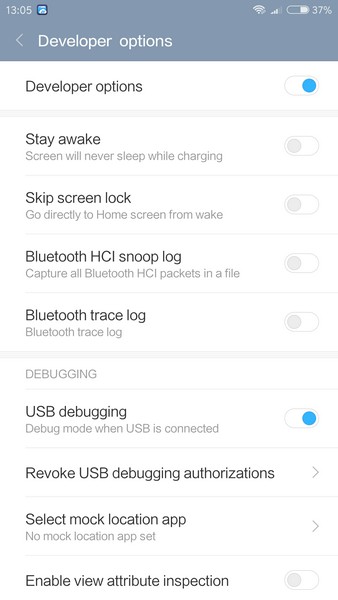
- डाउनलोड आणि स्थापित करा नवीनतम आवृत्ती adb-सेटअप;
- ड्राइव्ह C वर आम्हाला आढळते नवीन फोल्डर adbआणि, कीबोर्डवरील Shift की दाबून ठेवून, त्यावर उजवे-क्लिक करा. दिसत असलेल्या मेनूमध्ये, ओपन कमांड विंडो निवडा;
- आम्ही USB केबल वापरून स्मार्टफोनला संगणकाशी जोडतो. फोन स्क्रीनवर मेनू दिसेल तेव्हा, फाईल्स ट्रान्सफर (MTP) निवडा;
- व्ही कमांड लाइनपीसीवर आम्ही प्रविष्ट करतो - adb उपकरणे. आपण सर्वकाही योग्यरित्या केले असल्यास, कमांड कार्यान्वित केल्यानंतर आपण पहावे अनुक्रमांकतुमचे डिव्हाइस एमबीपी.... जर नंबर नंतर शिलालेख असेल अनधिकृत, नंतर तुम्हाला स्मार्टफोन स्क्रीनवर USB डीबगिंगसाठी परवानगी देणे आवश्यक आहे;
- ज्यानंतर आम्ही पुनरावृत्ती करतो - adb उपकरणे. आता क्रमांकाच्या विरुद्ध शिलालेख यंत्र आहे;
- प्रविष्ट करा - adb शेल pm jp.co.c_lis.ccl.morelocale android.permission.CHANGE_CONFIGURATION मंजूर करा. अशा प्रकारे, आम्ही MoreLocale2 प्रोग्रामला स्मार्टफोन कॉन्फिगरेशनमध्ये बदल करण्याचा अधिकार देतो.

- संगणकावरून फोन डिस्कनेक्ट करा आणि लोकेल अनुप्रयोग लाँच करा, ज्यामध्ये आम्ही रशियन भाषा निवडतो.
आता फोनवर रशियन लोकेल सक्रिय झाली आहे आणि तेच आहे स्थापित अनुप्रयोगरशियन भाषेत काम करेल.
Google Play सेवा स्थापित करत आहे
सर्व कठीण भाग संपला आहे, आता मुख्य भागाकडे वळू - Google Play Market आणि सर्व आवश्यक अनुप्रयोग स्थापित करणे. तुमच्या स्मार्टफोनवर Google Installer ची अपडेट केलेली आवृत्ती डाउनलोड आणि इंस्टॉल करा. आम्ही डेस्कटॉपवर दिसणारे Gapps ॲप्लिकेशन लॉन्च करतो, ज्यामध्ये तुम्हाला Install या शब्दांसह निळ्या वर्तुळावर क्लिक करणे आवश्यक आहे (तुम्ही रशियन लोकॅल सक्रिय करणे चुकवल्यास तुमच्याकडे चित्रलिपी असू शकतात).

अनुप्रयोग आवश्यक फाइल्स स्वतः डाउनलोड करेल.

आपल्याला फक्त वेळोवेळी अनुमती देणे आणि अनुप्रयोगांच्या स्थापनेची पुष्टी करणे आवश्यक आहे.

यशस्वीरित्या पूर्ण झाल्यानंतर, तुम्ही Google खाते तयार करू शकाल आणि तुमचा स्मार्टफोन तुमच्याशी सिंक्रोनाइझ करू शकाल खाते, तसेच Google Play Market वरून आवश्यक अनुप्रयोग स्थापित करा. लोकेल आणि Gapps प्रोग्रामची यापुढे आवश्यकता नाही आणि ते सुरक्षितपणे काढले जाऊ शकतात.



